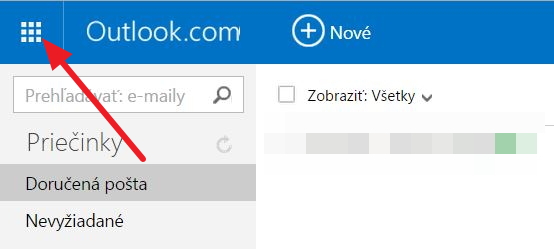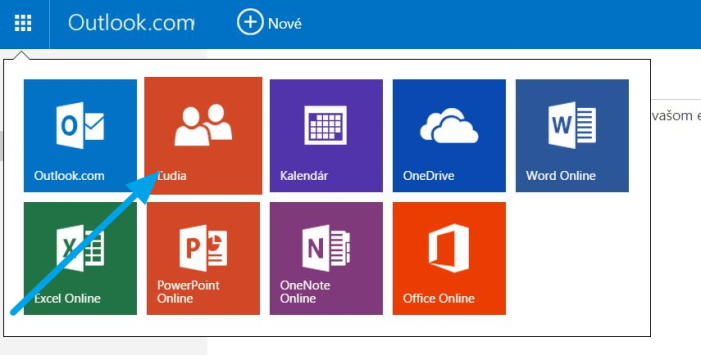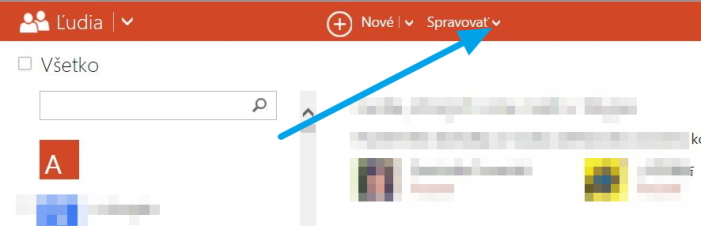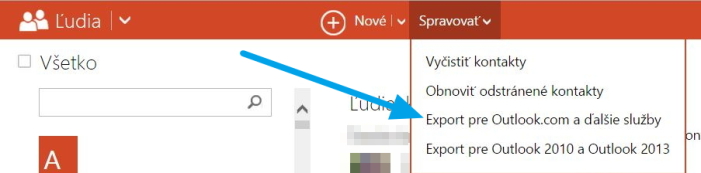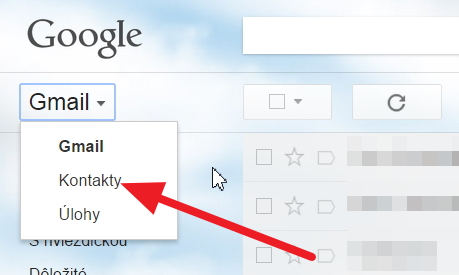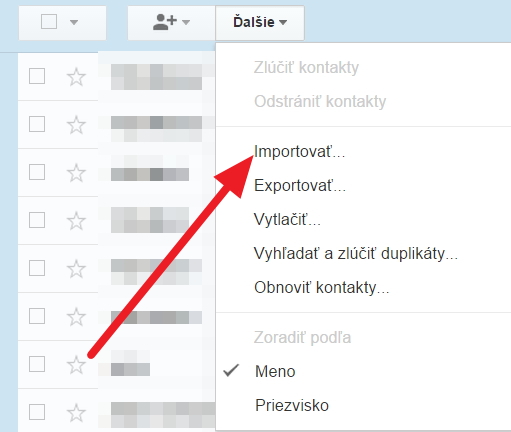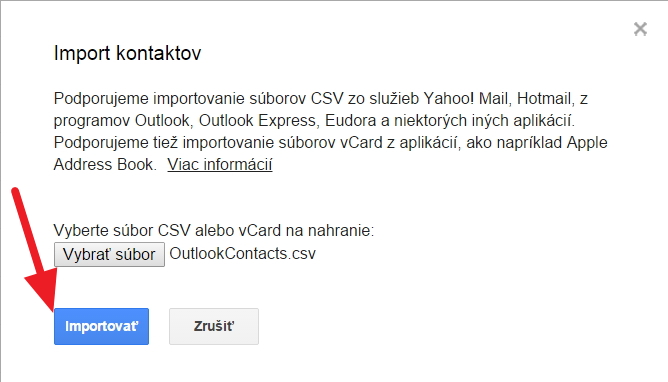V dnešnej dobe má zákazník na výber niekoľko mobilných platforiem, čo je pre rozvoj tohto segmentu trhu určite dobré. Veľké spoločnosti, ako Google, Apple a Microsoft si ale uvedomujú dôležitosť mobilných zariadení v našich životoch a prostredníctvom mobilných ekosystémov sa snažia užívateľov nalákať na svoje služby. Práve preto je po prvom spustení nového Android telefónu k dispozícii množstvo Google aplikácií. To isté ale platí aj o Apple, ktoré do nových iPhonov a iPadov predinštaluje svoje služby, ako aj Microsoft, ktorý sa zasa snaží zákazníkov nalákať na svoje produkty. Prechod medzi jednotlivými platformami môže byť preto niekedy zložitý a my si dnes v našom návode ukážeme, ako preniesť kontakty zo zariadenia s Windows Phone na váš nový Android smartfón.
Export kontaktov z Windows Live (Hotmail)
- Podmienkou pre začatie tohto procesu je, aby ste vo svojom Windows Phone telefóne mali aktívne svoje Windows konto. Pomocou neho sa potom prihláste na svojom počítači na stránke Windows Live.
- Po prihlásení sa vám zobrazí vaša mailová schránka. Vľavo hore kliknite na ikonku pre aplikácie vedľa loga Outlook.
![navod-kontakty-wp-1]()
- Z ponúknutých možností vyberte ikonku s názvom Ľudia a kliknite na ňu.
![navod-kontakty-wp-2]()
- V aplikácii Ľudia nájdite v hornom riadku možnosť Spravovať a kliknite na ňu.
![navod-kontakty-wp-3]()
- Vyberte možnosť Exportovať pre Outlook.com a ďalšie služby a uložte do svojho počítača súbor s koncovkou .csv.
![navod-kontakty-wp-4]()
Import kontaktov do služby Google
- Teraz máte v počítači všetky kontakty zo služby Windows Live, ktoré budeme importovať do služby Google. Prvým krokom je prihlásenie sa do svojho Gmail účtu.
- Následne vyberte v ľavej hornej časti pod logom Google tlačidlo Gmail. Kliknite na malú šípku a vyberte možnosť Kontakty.
![navod-kontakty-wp-5]()
- Kliknite na tlačidlo Ďalšie a vyberte možnosť Importovať.
![navod-kontakty-wp-6]()
- Zobrazí sa vyskakovacie okno, kde kliknete na tlačidlo Vybrať súbor. Následne nájdete na disku počítača súbor s koncovkou .csv, ktorý ste vyexportovali zo služby Windows Live.
![navod-kontakty-wp-7]()
- Keď ste súbor našli, kliknite na OK a v predchádzajúcom vyskakovacom okne kliknite na veľké modré tlačidlo Importovať.
![navod-kontakty-wp-8]()
Práve teraz ste úspešne naimportovali všetky svoje kontakty z Windows Phone do svojho Google účtu. Práve ten je aj základom vášho zariadenia s Androidom. Posledným krokom je teda nastavenie v samotnom smartfóne s Androidom. Otvorte nastavenia, nájdite účty a kliknite na účet Google. Uistite sa, že v zariadení s Androidom ste prihlásený pod tým istým účtom Google, s ktorým ste sa počas procesu prenášania kontaktov prihlásili do účtu Gmail. Ak ste už boli v zariadení s týmto účtom prihlásení, kliknite iba na tento účet a uistite sa, že položka Kontakty je zaškrnutá, čo znamená, že kontakty sa vám automaticky zosynchronizujú. Spraviť tak môžete aj manuálne kliknutím na tlačidlo menu a následne na možnosť Syncronizovať. Vo väčšine prípadov je ale táto synchronizácia automatická a vy sa tak už o nič nebudete musieť starať. Veríme, že bol tento návod pre vás užitočný. V diskusii sa s nami môžete podeliť o vaše skúsenosti, či prípadné problémy pri prenášaní kontaktov z Windows Phone na Android.
Zdroj: wintips